注意: 本文中的屏幕截图来自 Clipchamp 的个人版本。 相同的原则适用于 工作帐户的 Clipchamp。
可通过两种不同的方法选择要同时在 Clipchamp 中复制或删除的一组媒体资产。
选项 1. 按住 Shift 键
通过按住键盘上的 hift 键并单击项目进行选择,可以同时选择多个视频、图像、标题或音频剪辑。 选择它们后,它们将以彩色轮廓显示。
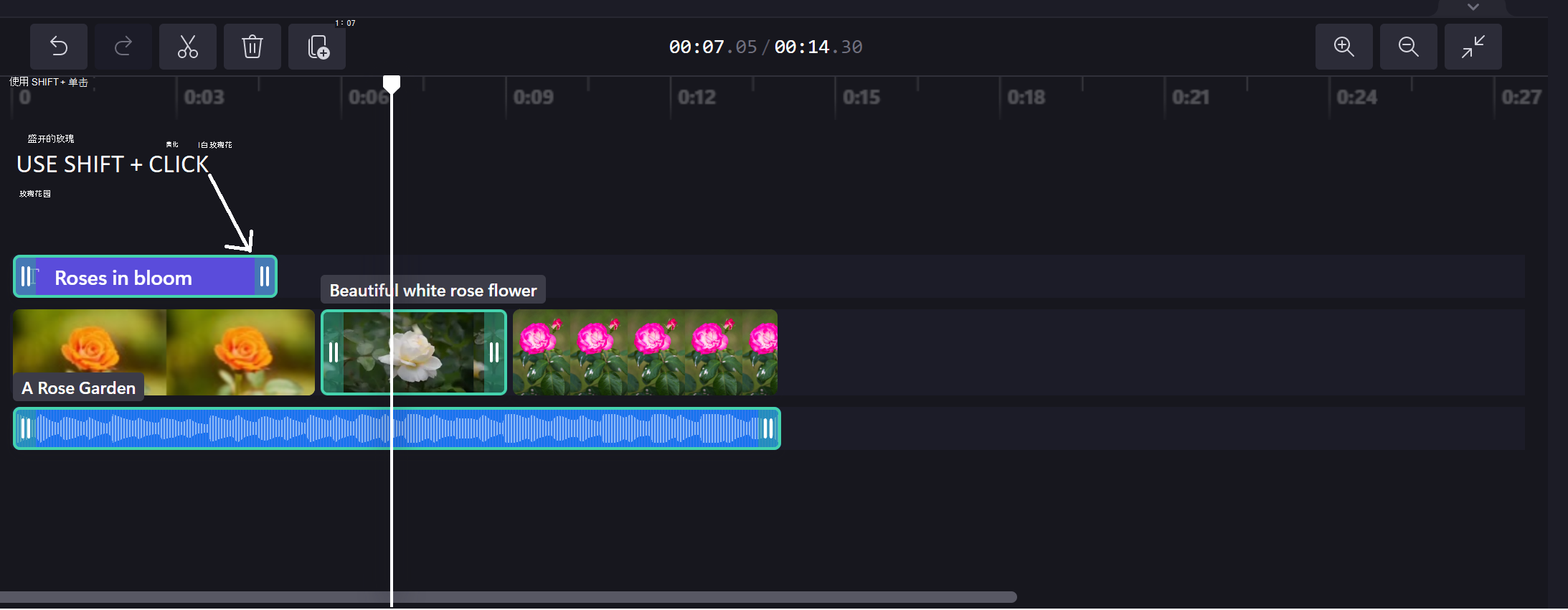
选项 2. 单击光标并将其拖过时间线
还可以通过按鼠标左键并在时间线上拖动光标以选择剪辑,同时选择多个视频、图像、标题或音频剪辑。 所选区域将以颜色显示。
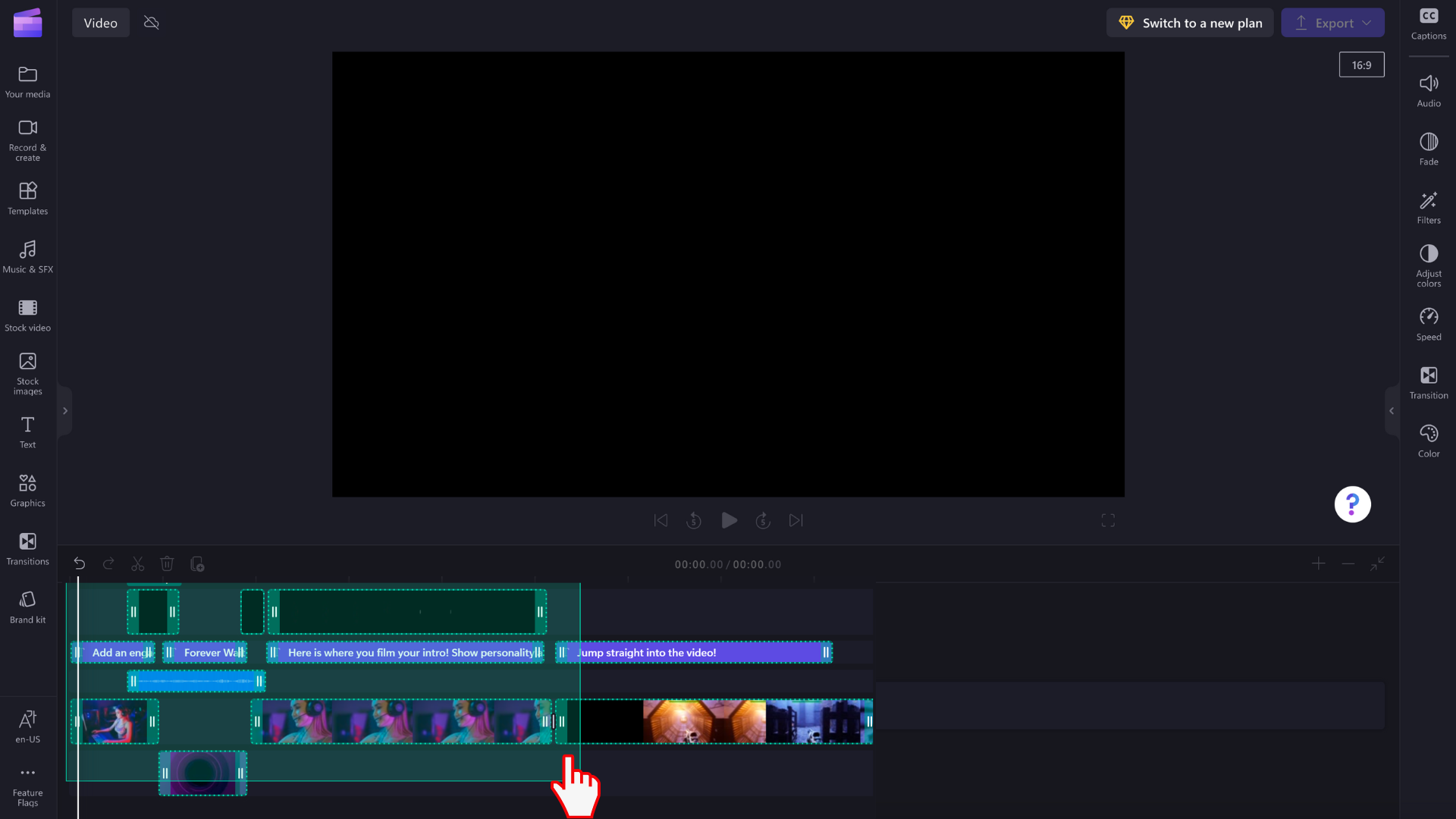
选择一批剪辑后,可以 删除或 复制并粘贴它们,就像它们是一个项目一样。
我们将逐步添加其他功能,例如同时进行编辑、应用筛选器、更改持续时间或裁剪和旋转。







